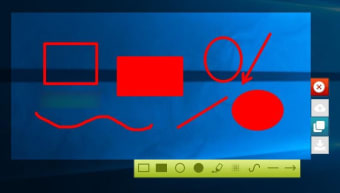Kostenloses Screenshot-Tool
Screenshots
Die Screenshot-Funktion auf Desktops und mobilen Geräten gibt es schon seit einiger Zeit. Aber sie hat in letzter Zeit sehr an Bedeutung gewonnen, da immer mehr Menschen online aktiv werden. Es ermöglicht den Benutzern, einfach Elemente zu speichern, die sie online interessant oder nützlich finden. Picd ist ein solides Screenshot-Tool für Sie, weil es einfach installiert und in Ihren Windows-PC integriert werden kann, mit einfachem Zugriff direkt aus dem Systemtray.
>Wie man einen Screenshot macht
Es gibt ein paar Schritte, um Picd zu benutzen. Drücken Sie zunächst die Taste Bildschirm drucken in der oberen rechten Ecke Ihrer Tastatur. Es erscheint eine Meldung, die Ihnen erklärt, dass Sie auf den Bereich klicken und ziehen können, von dem Sie einen Screenshot machen möchten. Sobald Sie den Screenshot gemacht haben, gehen Sie zur vertikalen Symbolleiste, klicken Sie auf den Pfeil nach unten und laden Sie das Bild herunter.
Weitere Werkzeuge
Neben der Pfeil-nach-unten-Taste verfügt Picd über eine Wolke-, eine X- und eine Kästchen-Schaltfläche; die Wolke-Schaltfläche speichert die Screenshots auf der Picd-Website, die X-Schaltfläche bricht die Aufnahme ab, und die Kästchen-Schaltfläche startet sie neu. Picd verfügt außerdem über eine horizontale Symbolleiste mit neun weiteren Optionen. Zwei Icons sehen aus wie helle und dunkle Rechtecke.
Mit dem hellen Rechteck können Sie Kästchen um Ihren Screenshot zeichnen. Das dunkle Rechteck markiert rote Rahmen auf deinem Screenshot. Mit dem Markierungswerkzeug können Sie den Text in Ihrem Screenshot hervorheben. Nach dem Markierungssymbol können Sie mit der Schaltfläche Raster den Inhalt unscharf machen. Mit den letzten drei Werkzeugen können Sie Linien und Pfeile zeichnen.
Hilfreiche Nebenbemerkungen
Sie können mit der rechten Maustaste klicken, während Picd Sie zur Symbolleistenansicht bringt. Hier können Sie neu starten oder einen weiteren Screenshot machen, ohne die Taste "Bildschirm drucken" zu drücken. Ein Nachteil ist, dass man sich per E-Mail an das Unternehmen wenden muss, um Screenshots aus der Cloud zu entfernen. Glücklicherweise gibt es eine Möglichkeit, den direkten Cloud-Upload zu deaktivieren. Klicken Sie dazu mit der rechten Maustaste auf das Tablett und deaktivieren Sie das Kontrollkästchen "Automatisch auf picd.in hochladen" in der Befehlszeile.
Machen Sie den perfekten Screenshot-Moment
Picd ist ein gutes und nützliches Screenshot-Tool für Windows-Nutzer. Es ist besonders für diejenigen geeignet, die viele Screenshots auf ihren Geräten machen müssen, da es sehr einfach zu bedienen ist. Es ist direkt von der Taskleiste aus zugänglich und integriert sich gut mit der Funktion der Schaltfläche "Bildschirm drucken". Sie können sogar Ihre Dateien in die Cloud hochladen, um von überall darauf zugreifen zu können. Wenn Sie nach anderen Alternativen suchen, können Sie auch Snipping++ ausprobieren.